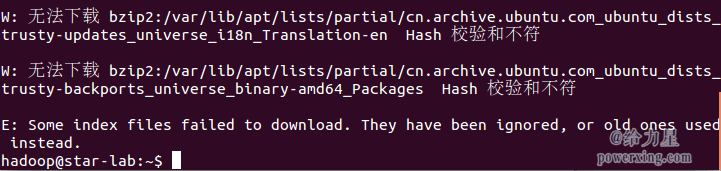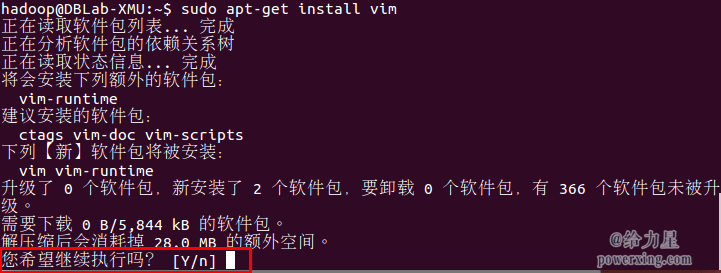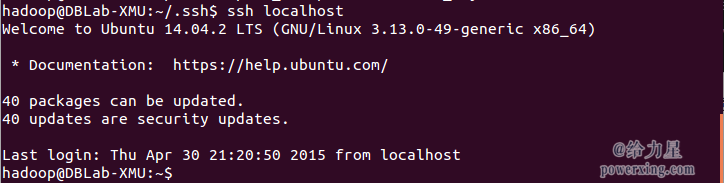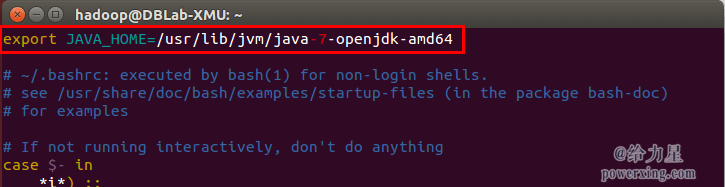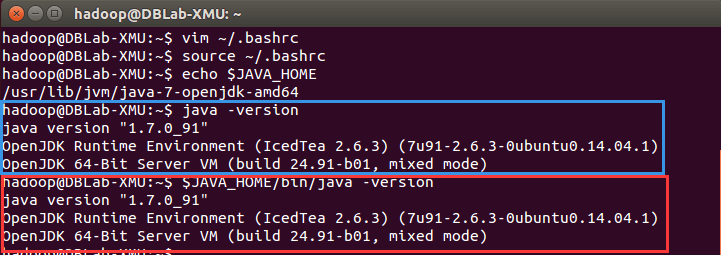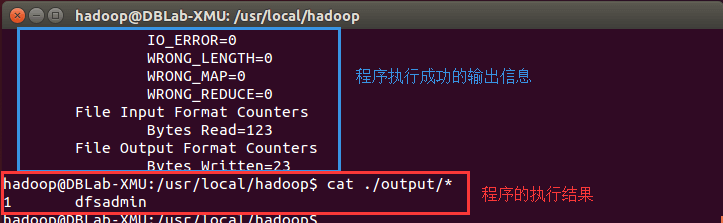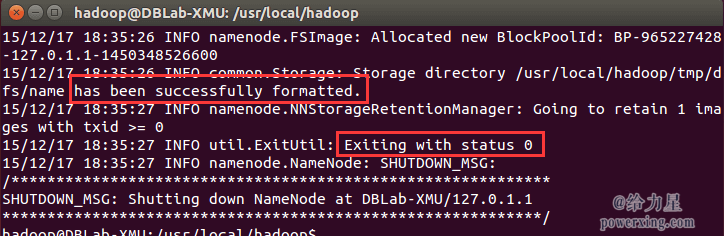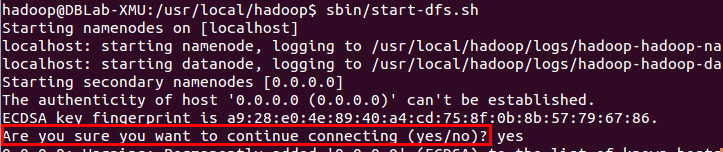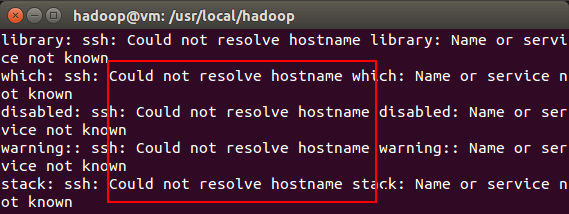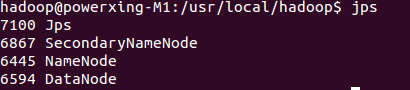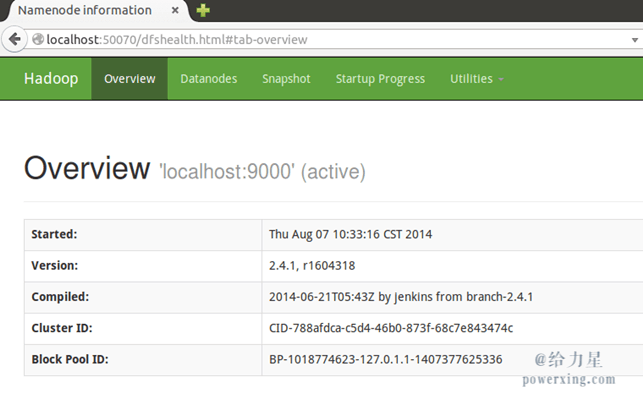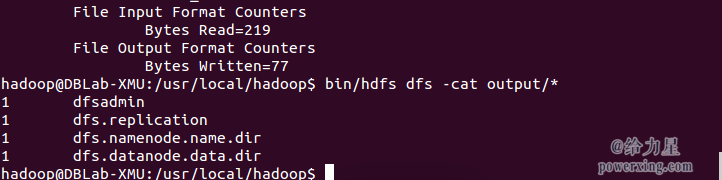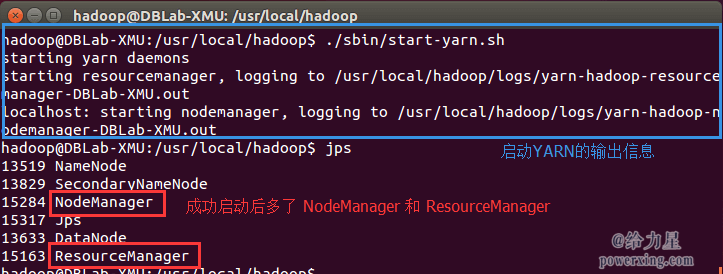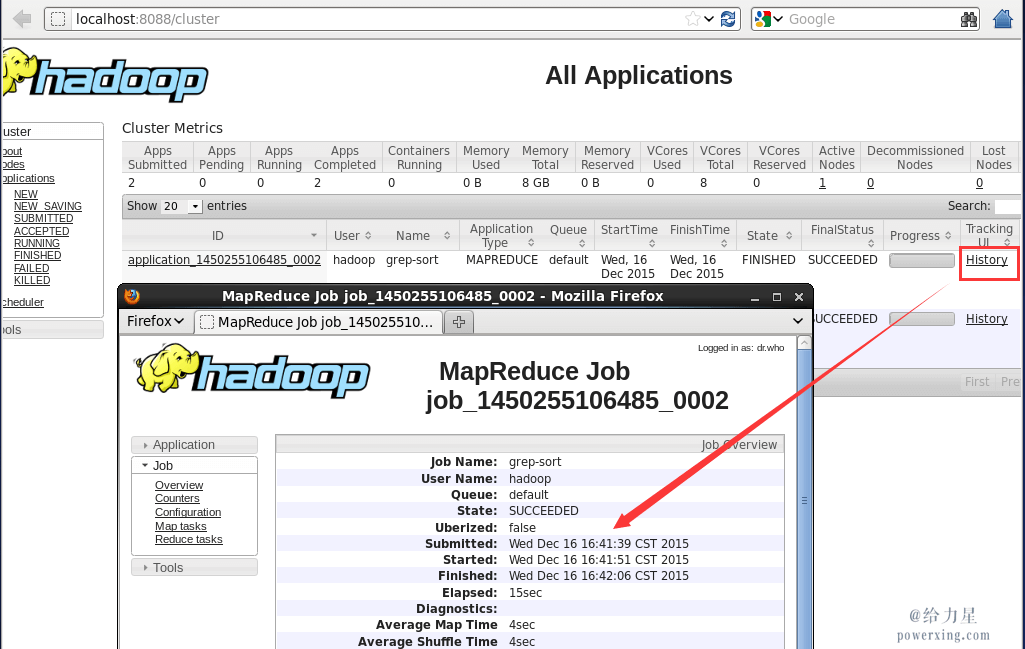當開始著手實踐 Hadoop 時,安裝 Hadoop 往往會成為新手的一道門檻。盡管安裝其實很簡單,書上有寫到,官方網站也有 Hadoop 安裝配置教程,但由於對 Linux 環境不熟悉,書上跟官網上簡略的安裝步驟新手往往 Hold 不住。加上網上不少教程也甚是坑,導致新手折騰老幾天愣是沒裝好,很是打擊學習熱情。
本教程由廈門大學數據庫實驗室出品,轉載請注明。本教程適合於原生 Hadoop 2,包括 Hadoop 2.6.0, Hadoop 2.7.1 等版本,主要參考了官方安裝教程,步驟詳細,輔以適當說明,相信按照步驟來,都能順利安裝並運行Hadoop。另外有Hadoop安裝配置簡略版方便有基礎的讀者快速完成安裝。此外,希望讀者們能多去了解一些
Linux 的知識,以後出現問題時才能自行解決。
環境
本教程使用 Ubuntu 14.04 64位 作為系統環境(Ubuntu 12.04 也行,32位、64位均可),請自行安裝系統(可參考使用VirtualBox安裝Ubuntu)。
如果用的是 CentOS/RedHat 系統,請查看相應的CentOS安裝Hadoop教程_單機偽分布式配置。
本教程基於原生 Hadoop 2,在 Hadoop 2.6.0 (stable) 版本下驗證通過,可適合任何 Hadoop 2.x.y 版本,例如 Hadoop 2.4.1。
Hadoop版本
Hadoop 有兩個主要版本,Hadoop 1.x.y 和 Hadoop 2.x.y 系列,比較老的教材上用的可能是 0.20 這樣的版本。Hadoop 2.x 版本在不斷更新,本教程均可適用。如果需安裝 0.20,1.2.1這樣的版本,本教程也可以作為參考,主要差別在於配置項,配置請參考官網教程或其他教程。
新版是兼容舊版的,書上舊版本的代碼應該能夠正常運行(我自己沒驗證,歡迎驗證反饋)。
裝好了 Ubuntu 系統之後,在安裝 Hadoop 前還需要做一些必備工作。
創建hadoop用戶
如果你安裝 Ubuntu 的時候不是用的 “hadoop” 用戶,那麼需要增加一個名為 hadoop 的用戶。
首先按 ctrl+alt+t 打開終端窗口,輸入如下命令創建新用戶 :
sudo useradd -m hadoop -s /bin/bash
Shell
命令
這條命令創建了可以登陸的 hadoop 用戶,並使用 /bin/bash 作為 shell。
Ubuntu終端復制粘貼快捷鍵
在Ubuntu終端窗口中,復制粘貼的快捷鍵需要加上 shift,即粘貼是 ctrl+shift+v。
接著使用如下命令設置密碼,可簡單設置為 hadoop,按提示輸入兩次密碼:
sudo passwd hadoop
Shell
命令
可為 hadoop 用戶增加管理員權限,方便部署,避免一些對新手來說比較棘手的權限問題:
sudo adduser hadoop sudo
Shell
命令
最後注銷當前用戶(點擊屏幕右上角的齒輪,選擇注銷),在登陸界面使用剛創建的 hadoop 用戶進行登陸。
更新apt
用 hadoop 用戶登錄後,我們先更新一下 apt,後續我們使用 apt 安裝軟件,如果沒更新可能有一些軟件安裝不了。按 ctrl+alt+t 打開終端窗口,執行如下命令:
sudo apt-get update
Shell
命令
若出現如下 “Hash校驗和不符” 的提示,可通過更改軟件源來解決。若沒有該問題,則不需要更改。
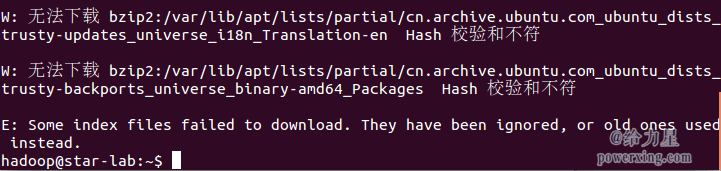
Ubuntu更新軟件源時遇到Hash校驗和不符的問題
點擊查看:如何更改軟件源
後續需要更改一些配置文件,我比較喜歡用的是 vim(vi增強版,基本用法相同),建議安裝一下(如果你實在還不會用 vi/vim 的,請將後面用到 vim 的地方改為 gedit,這樣可以使用文本編輯器進行修改,並且每次文件更改完成後請關閉整個 gedit 程序,否則會占用終端):
sudo apt-get install vim
Shell
命令
安裝軟件時若需要確認,在提示處輸入 y 即可。
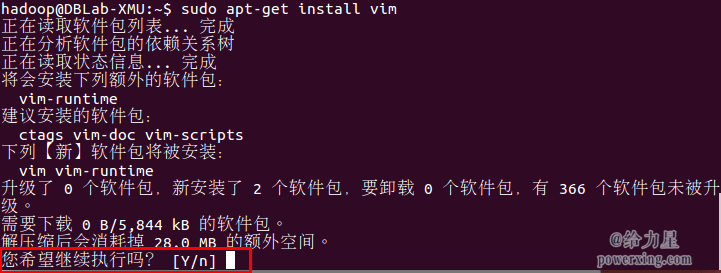
通過命令行安裝軟件
安裝SSH、配置SSH無密碼登陸
集群、單節點模式都需要用到 SSH 登陸(類似於遠程登陸,你可以登錄某台 Linux 主機,並且在上面運行命令),Ubuntu 默認已安裝了 SSH client,此外還需要安裝 SSH server:
sudo apt-get install openssh-server
Shell
命令
安裝後,可以使用如下命令登陸本機:
ssh localhost
Shell
命令
此時會有如下提示(SSH首次登陸提示),輸入 yes 。然後按提示輸入密碼 hadoop,這樣就登陸到本機了。

SSH首次登陸提示
但這樣登陸是需要每次輸入密碼的,我們需要配置成SSH無密碼登陸比較方便。
首先退出剛才的 ssh,就回到了我們原先的終端窗口,然後利用 ssh-keygen 生成密鑰,並將密鑰加入到授權中:
exit # 退出剛才的 ssh localhostcd ~/.ssh/ # 若沒有該目錄,請先執行一次ssh localhostssh-keygen -t rsa # 會有提示,都按回車就可以
cat ./id_rsa.pub >> ./authorized_keys # 加入授權
Shell
命令
~的含義
在 Linux 系統中,~ 代表的是用戶的主文件夾,即 “/home/用戶名” 這個目錄,如你的用戶名為 hadoop,則 ~ 就代表 “/home/hadoop/”。 此外,命令中的 # 後面的文字是注釋。
此時再用
ssh localhost
命令,無需輸入密碼就可以直接登陸了,如下圖所示。
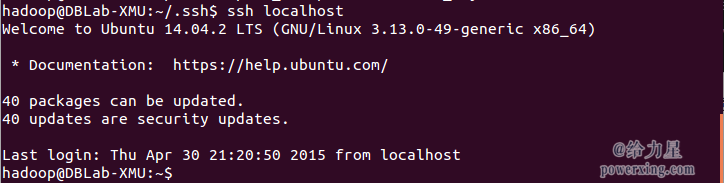
SSH無密碼登錄
安裝Java環境
Java環境可選擇 Oracle 的 JDK,或是 OpenJDK,按http://wiki.apache.org/hadoop/HadoopJavaVersions中說的,新版本在
OpenJDK 1.7 下是沒問題的。為圖方便,這邊直接通過命令安裝 OpenJDK 7。
sudo apt-get install openjdk-7-jre openjdk-7-jdk
Shell
命令
JRE和JDK的區別
JRE(Java Runtime Environment,Java運行環境),是運行 Java 所需的環境。JDK(Java Development Kit,Java軟件開發工具包)即包括 JRE,還包括開發 Java 程序所需的工具和類庫。
安裝好 OpenJDK 後,需要找到相應的安裝路徑,這個路徑是用於配置 JAVA_HOME 環境變量的。執行如下命令:
dpkg -L openjdk-7-jdk | grep '/bin/javac'
Shell
命令
該命令會輸出一個路徑,除去路徑末尾的 “/bin/javac”,剩下的就是正確的路徑了。如輸出路徑為 /usr/lib/jvm/java-7-openjdk-amd64/bin/javac,則我們需要的路徑為 /usr/lib/jvm/java-7-openjdk-amd64。
接著配置 JAVA_HOME 環境變量,為方便,我們在 ~/.bashrc 中進行設置(擴展閱讀: 設置Linux環境變量的方法和區別):
vim ~/.bashrc
Shell
命令
在文件最前面添加如下單獨一行(注意 = 號前後不能有空格),將“JDK安裝路徑”改為上述命令得到的路徑,並保存:
export JAVA_HOME=JDK安裝路徑
Shell
如下圖所示(該文件原本可能不存在,內容為空,這不影響):
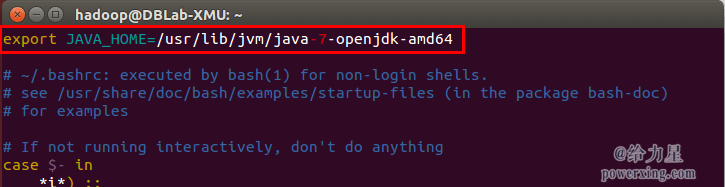
配置JAVA_HOME變量
接著還需要讓該環境變量生效,執行如下代碼:
source ~/.bashrc # 使變量設置生效
Shell
命令
設置好後我們來檢驗一下是否設置正確:
echo $JAVA_HOME # 檢驗變量值
java -version
$JAVA_HOME/bin/java -version # 與直接執行 java -version 一樣
Shell
命令
如果設置正確的話,
$JAVA_HOME/bin/java -version
會輸出 java 的版本信息,且和
java
-version
的輸出結果一樣,如下圖所示:
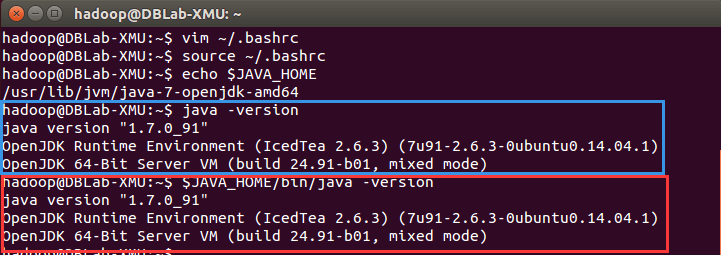
成功配置JAVA_HOME變量
這樣,Hadoop 所需的 Java 運行環境就安裝好了。
安裝 Hadoop 2
Hadoop 2 可以通過 http://mirror.bit.edu.cn/apache/hadoop/common/ 或者http://mirrors.cnnic.cn/apache/hadoop/common/ 下載,一般選擇下載最新的穩定版本,即下載
“stable” 下的 hadoop-2.x.y.tar.gz 這個格式的文件,這是編譯好的,另一個包含 src 的則是 Hadoop 源代碼,需要進行編譯才可使用。
下載時強烈建議也下載 hadoop-2.x.y.tar.gz.mds 這個文件,該文件包含了檢驗值可用於檢查 hadoop-2.x.y.tar.gz 的完整性,否則若文件發生了損壞或下載不完整,Hadoop 將無法正常運行。
本文涉及的文件均通過浏覽器下載,默認保存在 “下載” 目錄中(若不是請自行更改 tar 命令的相應目錄)。另外,本教程選擇的是 2.6.0 版本,如果你用的不是 2.6.0 版本,則將所有命令中出現的 2.6.0 更改為你所使用的版本。
cat ~/下載/hadoop-2.6.0.tar.gz.mds | grep 'MD5' # 列出md5檢驗值
# head -n 6 ~/下載/hadoop-2.7.1.tar.gz.mds # 2.7.1版本格式變了,可以用這種方式輸出
md5sum ~/下載/hadoop-2.6.0.tar.gz | tr "a-z" "A-Z" # 計算md5值,並轉化為大寫,方便比較
Shell
命令
若文件不完整則這兩個值一般差別很大,可以簡單對比下前幾個字符跟後幾個字符是否相等即可,如下圖所示,如果兩個值不一樣,請務必重新下載。

檢驗文件完整性
我們選擇將 Hadoop 安裝至 /usr/local/ 中:
sudo tar -zxf ~/下載/hadoop-2.6.0.tar.gz -C /usr/local # 解壓到/usr/local中
cd /usr/local/
sudo mv ./hadoop-2.6.0/ ./hadoop # 將文件夾名改為hadoop
sudo chown -R hadoop ./hadoop # 修改文件權限
Shell
命令
Hadoop 解壓後即可使用。輸入如下命令來檢查 Hadoop 是否可用,成功則會顯示 Hadoop 版本信息:
cd /usr/local/hadoop
./bin/hadoop version
Shell
命令
相對路徑與絕對路徑的區別
請務必注意命令中的相對路徑與絕對路徑,本文後續出現的
./bin/...
,
./etc/...
等包含
./ 的路徑,均為相對路徑,以 /usr/local/hadoop 為當前目錄。例如在 /usr/local/hadoop 目錄中執行
./bin/hadoop version
等同於執行
/usr/local/hadoop/bin/hadoop
version
。可以將相對路徑改成絕對路徑來執行,但如果你是在主文件夾 ~ 中執行
./bin/hadoop version
,執行的會是
/home/hadoop/bin/hadoop
version
,就不是我們所想要的了。
Hadoop單機配置(非分布式)
Hadoop 默認模式為非分布式模式,無需進行其他配置即可運行。非分布式即單 Java 進程,方便進行調試。
現在我們可以執行例子來感受下 Hadoop 的運行。Hadoop 附帶了豐富的例子(運行
./bin/hadoop jar ./share/hadoop/mapreduce/hadoop-mapreduce-examples-2.6.0.jar
可以看到所有例子),包括
wordcount、terasort、join、grep 等。
在此我們選擇運行 grep 例子,我們將 input 文件夾中的所有文件作為輸入,篩選當中符合正則表達式 dfs[a-z.]+ 的單詞並統計出現的次數,最後輸出結果到 output 文件夾中。
cd /usr/local/hadoop
mkdir ./input
cp ./etc/hadoop/*.xml ./input # 將配置文件作為輸入文件
./bin/hadoop jar ./share/hadoop/mapreduce/hadoop-mapreduce-examples-*.jar grep ./input ./output 'dfs[a-z.]+'
cat ./output/* # 查看運行結果
Shell
命令
執行成功後如下所示,輸出了作業的相關信息,輸出的結果是符合正則的單詞 dfsadmin 出現了1次
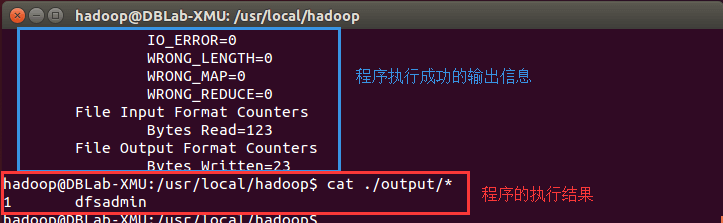
Hadoop單機模式運行grep的輸出結果
注意,Hadoop 默認不會覆蓋結果文件,因此再次運行上面實例會提示出錯,需要先將
./output
刪除。
rm -r ./output
Shell
命令
Hadoop偽分布式配置
Hadoop 可以在單節點上以偽分布式的方式運行,Hadoop 進程以分離的 Java 進程來運行,節點既作為 NameNode 也作為 DataNode,同時,讀取的是 HDFS 中的文件。
Hadoop 的配置文件位於 /usr/local/hadoop/etc/hadoop/ 中,偽分布式需要修改2個配置文件 core-site.xml 和 hdfs-site.xml 。Hadoop的配置文件是 xml 格式,每個配置以聲明 property 的 name 和 value 的方式來實現。
修改配置文件 core-site.xml (通過 gedit 編輯會比較方便:
gedit ./etc/hadoop/core-site.xml
),將當中的
<configuration>
</configuration>
XML
修改為下面配置:
<configuration>
<property>
<name>hadoop.tmp.dir</name>
<value>file:/usr/local/hadoop/tmp</value>
<description>Abase for other temporary directories.</description>
</property>
<property>
<name>fs.defaultFS</name>
<value>hdfs://localhost:9000</value>
</property>
</configuration>XML
同樣的,修改配置文件 hdfs-site.xml:
<configuration>
<property>
<name>dfs.replication</name>
<value>1</value>
</property>
<property>
<name>dfs.namenode.name.dir</name>
<value>file:/usr/local/hadoop/tmp/dfs/name</value>
</property>
<property>
<name>dfs.datanode.data.dir</name>
<value>file:/usr/local/hadoop/tmp/dfs/data</value>
</property>
</configuration>XML
Hadoop配置文件說明
Hadoop 的運行方式是由配置文件決定的(運行 Hadoop 時會讀取配置文件),因此如果需要從偽分布式模式切換回非分布式模式,需要刪除 core-site.xml 中的配置項。
此外,偽分布式雖然只需要配置 fs.defaultFS 和 dfs.replication 就可以運行(官方教程如此),不過若沒有配置 hadoop.tmp.dir 參數,則默認使用的臨時目錄為 /tmp/hadoo-hadoop,而這個目錄在重啟時有可能被系統清理掉,導致必須重新執行 format 才行。所以我們進行了設置,同時也指定 dfs.namenode.name.dir 和 dfs.datanode.data.dir,否則在接下來的步驟中可能會出錯。
配置完成後,執行 NameNode 的格式化:
./bin/hdfs namenode -format
Shell
命令
成功的話,會看到 “successfully formatted” 和 “Exitting with status 0” 的提示,若為 “Exitting with status 1” 則是出錯。
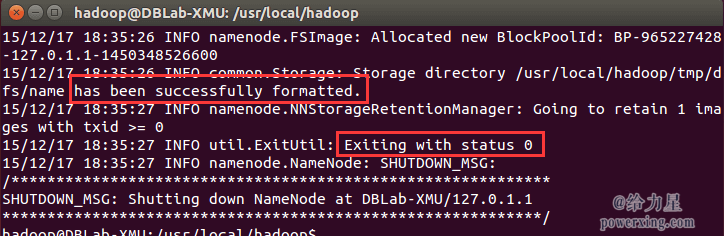
執行namenode格式化
如果在這一步時提示 Error: JAVA_HOME is not set and could not be found. 的錯誤,則說明之前設置 JAVA_HOME 環境變量那邊就沒設置好,請按教程先設置好 JAVA_HOME 變量,否則後面的過程都是進行不下去的。
接著開啟 NameNode 和 DataNode 守護進程。
./sbin/start-dfs.sh
Shell
命令
若出現如下SSH提示,輸入yes即可。
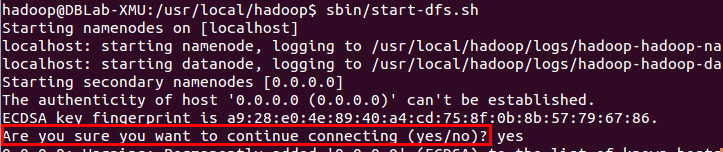
啟動Hadoop時的SSH提示
啟動時可能會出現如下 WARN 提示:WARN util.NativeCodeLoader: Unable to load native-hadoop library for your platform… using builtin-java classes where applicable。該 WARN 提示可以忽略,並不會影響正常使用(該 WARN 可以通過編譯 Hadoop 源碼解決)。
啟動 Hadoop 時提示 Could not resolve hostname
如果啟動 Hadoop 時遇到輸出非常多“ssh: Could not resolve hostname xxx”的異常情況,如下圖所示:
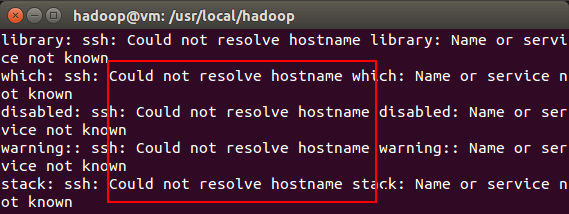
啟動Hadoop時的異常提示
這個並不是 ssh 的問題,可通過設置 Hadoop 環境變量來解決。首先按鍵盤的 ctrl + c 中斷啟動,然後在 ~/.bashrc 中,增加如下兩行內容(設置過程與 JAVA_HOME 變量一樣,其中 HADOOP_HOME 為 Hadoop 的安裝目錄):
export HADOOP_HOME=/usr/local/hadoop
export HADOOP_COMMON_LIB_NATIVE_DIR=$HADOOP_HOME/lib/native
Shell
保存後,務必執行
source ~/.bashrc
使變量設置生效,然後再次執行
./sbin/start-dfs.sh
啟動
Hadoop。
啟動 Hadoop 時提示
ssh: connect to host localhost port 22: Connection refused 異常造成這個錯誤的原因可能是ssh-server未安裝或者未啟動。ubuntu 11.10 默認安裝openssh-client,但是木有安裝server運行
ps -e | grep ssh,查看是否有sshd進程如果沒有,說明server沒啟動,通過 /etc/init.d/ssh -start 啟動server進程,如果提示ssh不存在 那麼就是沒安裝server通過
sudo apt-get install openssh-server命令安裝即可
Hadoop安裝完後,啟動時報Error:
JAVA_HOME is not set and could not be found.解決辦法:
修改/etc/hadoop/hadoop-env.sh中設JAVA_HOME。
應當使用絕對路徑。
export JAVA_HOME=$JAVA_HOME //錯誤,不能這麼改
export JAVA_HOME=/usr/java/jdk1.6.0_45 //正確,應該這麼改
啟動完成後,可以通過命令
jps
來判斷是否成功啟動,若成功啟動則會列出如下進程: “NameNode”、”DataNode” 和 “SecondaryNameNode”(如果
SecondaryNameNode 沒有啟動,請運行 sbin/stop-dfs.sh 關閉進程,然後再次嘗試啟動嘗試)。如果沒有 NameNode 或 DataNode ,那就是配置不成功,請仔細檢查之前步驟,或通過查看啟動日志排查原因。
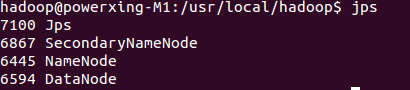
通過jps查看啟動的Hadoop進程
Hadoop無法正常啟動的解決方法
一般可以查看啟動日志來排查原因,注意幾點:
啟動時會提示形如 “DBLab-XMU: starting namenode, logging to /usr/local/hadoop/logs/hadoop-hadoop-namenode-DBLab-XMU.out”,其中 DBLab-XMU 對應你的機器名,但其實啟動日志信息是記錄在 /usr/local/hadoop/logs/hadoop-hadoop-namenode-DBLab-XMU.log
中,所以應該查看這個後綴為 .log 的文件;
每一次的啟動日志都是追加在日志文件之後,所以得拉到最後面看,對比下記錄的時間就知道了。
一般出錯的提示在最後面,通常是寫著 Fatal、Error、Warning 或者 Java Exception 的地方。
可以在網上搜索一下出錯信息,看能否找到一些相關的解決方法。
此外,若是 DataNode 沒有啟動,可嘗試如下的方法(注意這會刪除 HDFS 中原有的所有數據,如果原有的數據很重要請不要這樣做):
# 針對 DataNode 沒法啟動的解決方法
./sbin/stop-dfs.sh # 關閉
rm -r ./tmp # 刪除 tmp 文件,注意這會刪除 HDFS 中原有的所有數據
./bin/hdfs namenode -format # 重新格式化 NameNode
./sbin/start-dfs.sh # 重啟
Shell
命令
成功啟動後,可以訪問 Web 界面 http://localhost:50070 查看 NameNode 和 Datanode 信息,還可以在線查看 HDFS 中的文件。
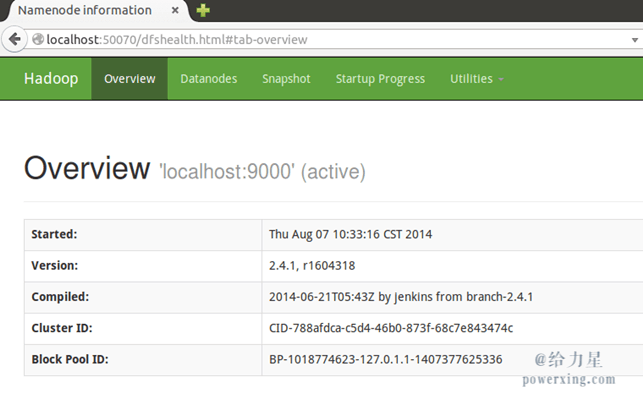
Hadoop的Web界面
運行Hadoop偽分布式實例
上面的單機模式,grep 例子讀取的是本地數據,偽分布式讀取的則是 HDFS 上的數據。要使用 HDFS,首先需要在 HDFS 中創建用戶目錄:
./bin/hdfs dfs -mkdir -p /user/hadoop
Shell
命令
接著將 ./etc/hadoop 中的 xml 文件作為輸入文件復制到分布式文件系統中,即將 /usr/local/hadoop/etc/hadoop 復制到分布式文件系統中的 /user/hadoop/input 中。我們使用的是 hadoop 用戶,並且已創建相應的用戶目錄 /user/hadoop ,因此在命令中就可以使用相對路徑如 input,其對應的絕對路徑就是 /user/hadoop/input:
./bin/hdfs dfs -mkdir input
./bin/hdfs dfs -put ./etc/hadoop/*.xml input
Shell
命令
復制完成後,可以通過如下命令查看文件列表:
./bin/hdfs dfs -ls input
Shell
命令
偽分布式運行 MapReduce 作業的方式跟單機模式相同,區別在於偽分布式讀取的是HDFS中的文件(可以將單機步驟中創建的本地 input 文件夾,輸出結果 output 文件夾都刪掉來驗證這一點)。
./bin/hadoop jar ./share/hadoop/mapreduce/hadoop-mapreduce-examples-*.jar grep input output 'dfs[a-z.]+'
Shell
命令
查看運行結果的命令(查看的是位於 HDFS 中的輸出結果):
./bin/hdfs dfs -cat output/*
Shell
命令
結果如下,注意到剛才我們已經更改了配置文件,所以運行結果不同。
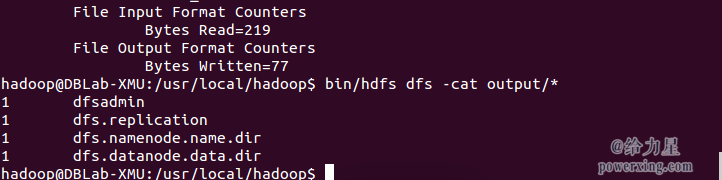
Hadoop偽分布式運行grep結果
我們也可以將運行結果取回到本地:
rm -r ./output # 先刪除本地的 output 文件夾(如果存在)
./bin/hdfs dfs -get output ./output # 將 HDFS 上的 output 文件夾拷貝到本機
cat ./output/*
Shell
命令
Hadoop 運行程序時,輸出目錄不能存在,否則會提示錯誤 “org.apache.hadoop.mapred.FileAlreadyExistsException: Output directory hdfs://localhost:9000/user/hadoop/output already exists” ,因此若要再次執行,需要執行如下命令刪除 output 文件夾:
./bin/hdfs dfs -rm -r output # 刪除 output 文件夾
Shell
命令
運行程序時,輸出目錄不能存在
運行 Hadoop 程序時,為了防止覆蓋結果,程序指定的輸出目錄(如 output)不能存在,否則會提示錯誤,因此運行前需要先刪除輸出目錄。在實際開發應用程序時,可考慮在程序中加上如下代碼,能在每次運行時自動刪除輸出目錄,避免繁瑣的命令行操作:
Configuration conf = new Configuration();
Job job = new Job(conf);
/* 刪除輸出目錄 */
Path outputPath = new Path(args[1]);
outputPath.getFileSystem(conf).delete(outputPath, true);
Java
若要關閉 Hadoop,則運行
./sbin/stop-dfs.sh
Shell
命令
注意
下次啟動 hadoop 時,無需進行 NameNode 的初始化,只需要運行
./sbin/start-dfs.sh
就可以!
啟動YARN
(偽分布式不啟動 YARN 也可以,一般不會影響程序執行)
有的讀者可能會疑惑,怎麼啟動 Hadoop 後,見不到書上所說的 JobTracker 和 TaskTracker,這是因為新版的 Hadoop 使用了新的 MapReduce 框架(MapReduce V2,也稱為 YARN,Yet Another Resource Negotiator)。
YARN 是從 MapReduce 中分離出來的,負責資源管理與任務調度。YARN 運行於 MapReduce 之上,提供了高可用性、高擴展性,YARN 的更多介紹在此不展開,有興趣的可查閱相關資料。
上述通過
./sbin/start-dfs.sh
啟動 Hadoop,僅僅是啟動了 MapReduce 環境,我們可以啟動 YARN ,讓 YARN 來負責資源管理與任務調度。
首先修改配置文件 mapred-site.xml,這邊需要先進行重命名:
mv ./etc/hadoop/mapred-site.xml.template ./etc/hadoop/mapred-site.xml
Shell
命令
然後再進行編輯,同樣使用 gedit 編輯會比較方便些
gedit ./etc/hadoop/mapred-site.xml
:
<configuration>
<property>
<name>mapreduce.framework.name</name>
<value>yarn</value>
</property>
</configuration>XML
接著修改配置文件 yarn-site.xml:
<configuration>
<property>
<name>yarn.nodemanager.aux-services</name>
<value>mapreduce_shuffle</value>
</property>
</configuration>XML
然後就可以啟動 YARN 了(需要先執行過
./sbin/start-dfs.sh
):
./sbin/start-yarn.sh # 啟動YARN
./sbin/mr-jobhistory-daemon.sh start historyserver # 開啟歷史服務器,才能在Web中查看任務運行情況
Shell
命令
開啟後通過
jps
查看,可以看到多了 NodeManager 和 ResourceManager 兩個後台進程,如下圖所示。
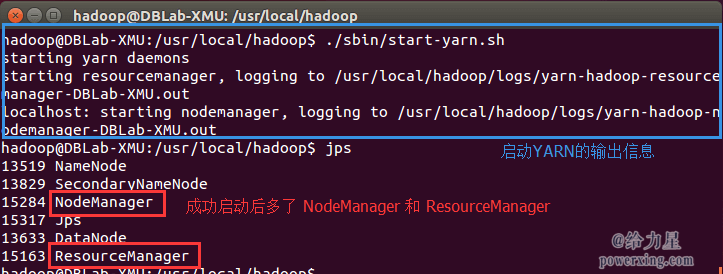
開啟YARN
啟動 YARN 之後,運行實例的方法還是一樣的,僅僅是資源管理方式、任務調度不同。觀察日志信息可以發現,不啟用 YARN 時,是 “mapred.LocalJobRunner” 在跑任務,啟用 YARN 之後,是 “mapred.YARNRunner” 在跑任務。啟動 YARN 有個好處是可以通過 Web 界面查看任務的運行情況:http://localhost:8088/cluster,如下圖所示。
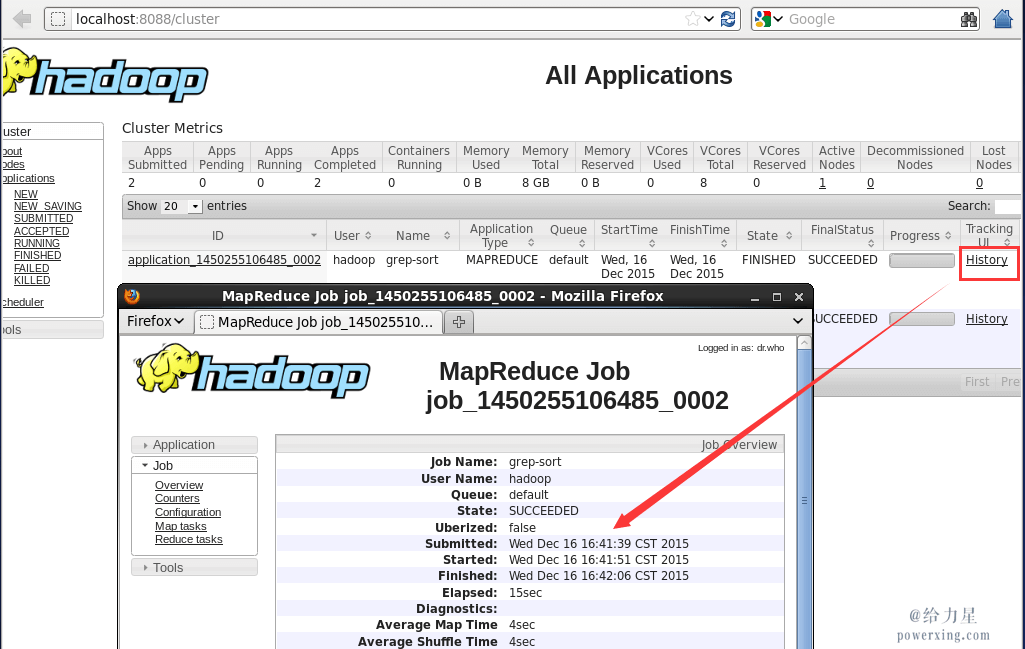
開啟YARN後可以查看任務運行信息
但 YARN 主要是為集群提供更好的資源管理與任務調度,然而這在單機上體現不出價值,反而會使程序跑得稍慢些。因此在單機上是否開啟 YARN 就看實際情況了。
不啟動 YARN 需重命名 mapred-site.xml
如果不想啟動 YARN,務必把配置文件 mapred-site.xml 重命名,改成 mapred-site.xml.template,需要用時改回來就行。否則在該配置文件存在,而未開啟 YARN 的情況下,運行程序會提示 “Retrying connect to server: 0.0.0.0/0.0.0.0:8032” 的錯誤,這也是為何該配置文件初始文件名為 mapred-site.xml.template。
同樣的,關閉 YARN 的腳本如下:
./sbin/stop-yarn.sh
./sbin/mr-jobhistory-daemon.sh stop historyserver
Shell
命令
自此,你已經掌握 Hadoop 的配置和基本使用了。
附加教程: 配置PATH環境變量
在這裡額外講一下 PATH 這個環境變量(可執行
echo $PATH
查看,當中包含了多個目錄)。例如我們在主文件夾 ~ 中執行
ls
這個命令時,實際執行的是
/bin/ls
這個程序,而不是
~/ls
這個程序。系統是根據
PATH 這個環境變量中包含的目錄位置,逐一進行查找,直至在這些目錄位置下找到匹配的程序(若沒有匹配的則提示該命令不存在)。
上面的教程中,我們都是先進入到 /usr/local/hadoop 目錄中,再執行
sbin/hadoop
,實際上等同於運行
/usr/local/hadoop/sbin/hadoop
。我們可以將
Hadoop 命令的相關目錄加入到 PATH 環境變量中,這樣就可以直接通過
start-dfs.sh
開啟 Hadoop,也可以直接通過
hdfs
訪問
HDFS 的內容,方便平時的操作。
同樣我們選擇在 ~/.bashrc 中進行設置(
vim ~/.bashrc
,與 JAVA_HOME 的設置相似),在文件最前面加入如下單獨一行:
[code]export PATH=$PATH:/usr/local/hadoop/sbin:/usr/local/hadoop/bin
添加後執行
source ~/.bashrc
使設置生效,生效後,在任意目錄中,都可以直接使用
hdfs
等命令了,讀者不妨現在就執行
hdfs
dfs -ls input
查看 HDFS 文件試試看。
大數據教材推薦
大數據入門教材哪本好?必須強推我的研究生導師林子雨老師編著的《大數據技術原理與應用》,該教程是針對高校學生打造的入門級教材,目前已被多所高校作為大數據課程指定教材。廈大數據庫實驗室為該教材傾注了許多努力,精心編寫了許多配套學習博文、配套上機習題等。博主也參與了該教材的編寫等工作,見證了該教程的從無到有,所以絕不是瞎打廣告,歡迎了解!
林子雨編著《大數據技術原理與應用》官網
林子雨主講入門級大數據在線課程: 在線課程已發布至網易雲課堂,隨時隨地學習大數據
《大數據技術原理與應用》教材配套學習指南: 不僅有教材疑難點解答,還有相關拓展學習資料
《大數據技術原理與應用》教材配套上機練習題目: 實踐才是硬道理

大數據技術原理與應用
安裝Hadoop集群
在平時的學習中,我們使用偽分布式就足夠了。如果需要安裝 Hadoop 集群,請查看Hadoop集群安裝配置教程。
相關教程
使用Eclipse編譯運行MapReduce程序:
使用 Eclipse 可以方便的開發、運行 MapReduce 程序,還可以直接管理 HDFS 中的文件。
使用命令行編譯打包運行自己的MapReduce程序: 有時候需要直接通過命令來編譯、打包
MapReduce 程序。
參考資料
http://hadoop.apache.org/docs/stable/hadoop-project-dist/hadoop-common/SingleCluster.html
/content/3793962.html
http://www.micmiu.com/bigdata/hadoop/hadoop-2x-ubuntu-build/